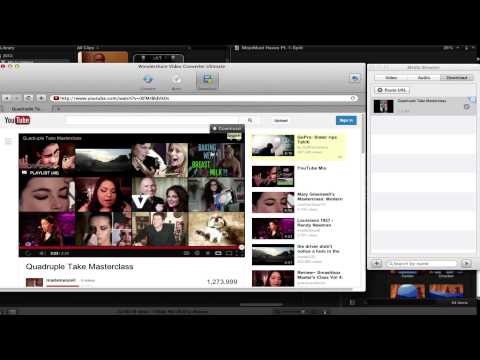Kita semua menggunakan adapter jaringan yang berbeda untuk pemenuhan tujuan yang sama. konektivitas web terbaik. Saat menggunakan Internet pada Anda Windows sistem operasi, Anda mungkin menemukan berbagai masalah dalam konektivitas web. Kadang-kadang, masalahnya adalah masalah pada sisi Server, sementara banyak kali masalah dengan perangkat. Hari ini, dalam artikel ini, kita akan membahas tentang satu masalah kehilangan kekuatan sinyal Internet, meskipun Windows menunjukkan bahwa ia terhubung ke web.

Sebenarnya, itu terjadi dengan sistem saya yang ketika saya mencoba untuk terhubung ke web, itu terhubung. Setelah beberapa waktu, ikon jaringan menunjukkan bahwa saya memiliki akses ke web, tetapi ketika saya mencoba memuat situs web di browser saya, itu tidak dimuat. Hal yang sama terjadi dengan Windows Store juga, pengunduhan aplikasi tidak pernah selesai, tetapi sepertinya mereka mengunduh. Rupanya, saya menemukan ini Technet benang, solusi yang menjanjikan untuk menyelesaikan masalah ini. Jika ini adalah juga masalah yang Anda alami, Anda mungkin ingin mencoba memperbaikinya:
Tidak ada Konektivitas Internet, tetapi ditampilkan sebagai Terhubung
1. Buka Command Prompt administratif, salin dan tempelkan perintah berikut dan tekan Memasukkan setelah setiap perintah.
netsh interface tcp set global rss=disabled
netsh interface tcp set global autotuninglevel=disabled
netsh int ip set global taskoffload=disabled

2. Teruskan, tekan Tombol Windows + R kombinasi, ketik put Regedt32.exe di Menjalankan kotak dialog dan tekan Memasukkan untuk membuka Editor Registri.
3. Arahkan ke lokasi berikut:
HKEY_LOCAL_MACHINESYSTEMCurrentControlSetServicesTcpipParameters

4. Di panel kanan dari lokasi ini, Anda harus membuat registri berikut DWORDs menggunakan Klik kanan -> Baru -> Nilai DWORD dengan yang sesuai Data nilai:
AktifkanRSS – 0
AktifkanTCPA – 0
AktifkanTCPChimney – 0
5. Akhirnya, ketika Anda selesai, Anda dapat menutup Editor Registri dan nyalakan ulang mesin untuk menyelesaikan masalah.
Jangan lupa untuk membuat titik pemulihan sistem terlebih dahulu - dan beri tahu kami jika solusi ini membantu Anda menyelesaikan masalah Anda.
Posting terkait:
- Tips & Fitur Registry Editor Windows
- Konektivitas Jaringan Terbatas di Windows 10
- Registry Defragmenter Gratis untuk men-defrag Windows Registry
- Mengembalikan atau mereset pengaturan Windows Firewall ke default
- Microsoft tidak mendukung penggunaan Registry Cleaners di Windows